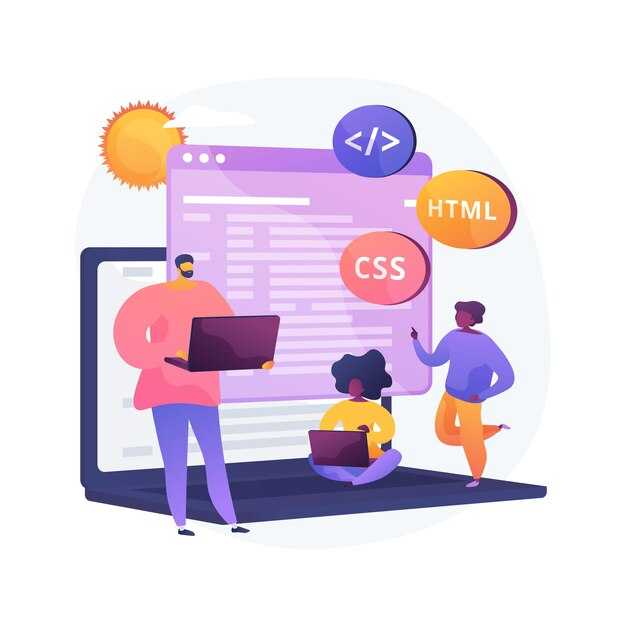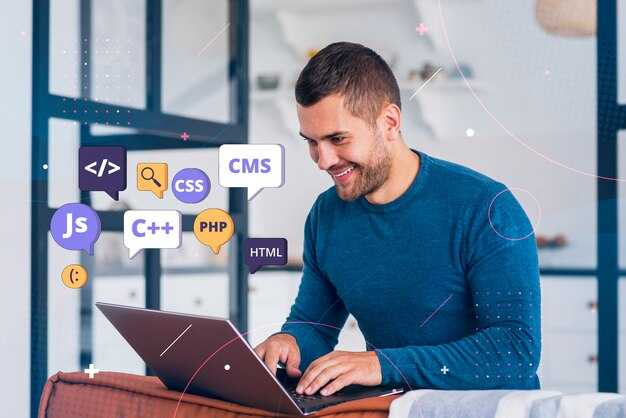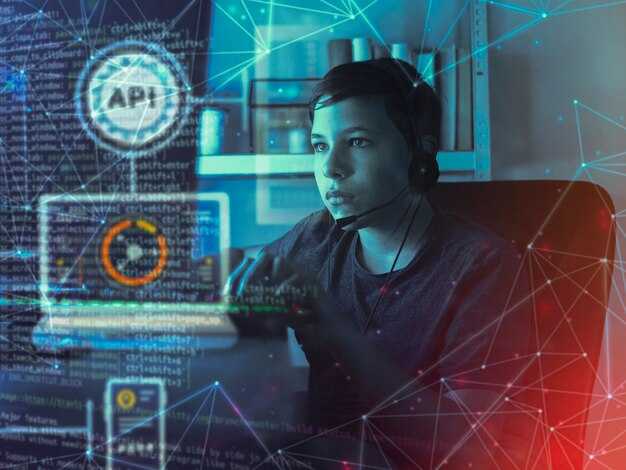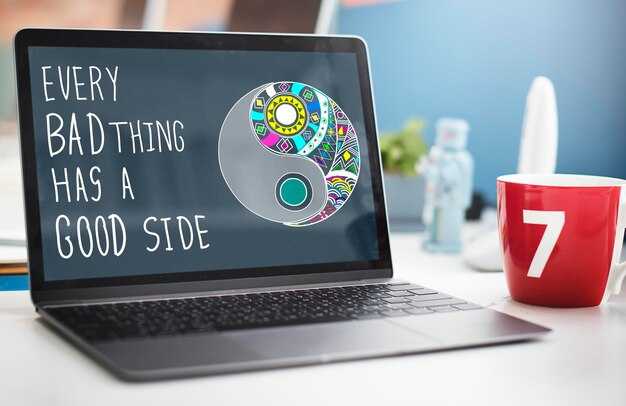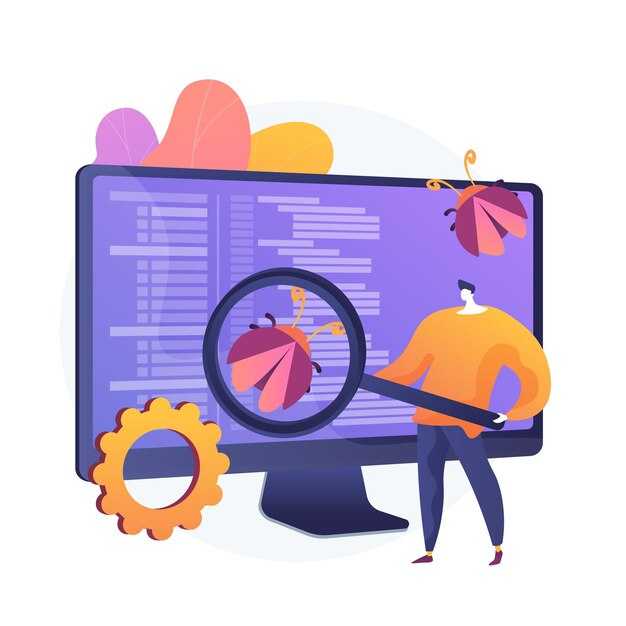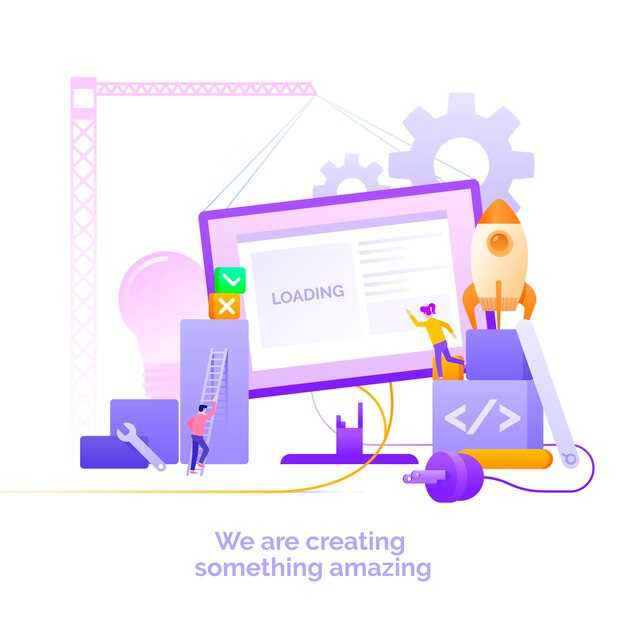Создайте первую программу на Python вместе с вашим ребенком, используя код «print(‘Привет, мир!’)». Это простой шаг, который открывает мир программирования и делает его доступным. Ребенок увидит, как текст появляется на экране, а это вызывает восторг и желание учиться дальше.
Запланируйте занятие, где можно решить одну из многочисленных задач. Например, созданием программы, которая считает количество кнопок, нажимаемых на клавиатуре, дети смогут понять работу циклов. Используйте простые концепции в сочетании с практикой, чтобы процесс обучения стал интересным.
Кроме того, создайте интерактивные проекты, такие как игры или анимации. Библиотека pygame отлично подойдет для этого. Она позволяет детям весело проводить время и одновременно осваивать новые навыки. Совместная работа над игровым проектом научит решать задачи коллективно и объяснять идеи друг другу.
Наконец, вовлекайте детей в участие в конкурсах программирования или в онлайн-сообществах. Это не только даст возможность продемонстрировать свои навыки, но и расширит их кругозор, познакомив с другими юными программистами. Позвольте им гордиться своими достижениями в изучении Python, и они станут более уверенными в своих способностях.
Знакомство с Python: основные принципы и среда разработки
Следующий шаг – установить Python. Перейдите на официальный сайт и скачайте установщик для своей операционной системы. Убедитесь, что вы выбираете опцию добавления Python в PATH во время установки.
Обратите внимание на основные принципы Python. Они наиболее важны:
| Принцип | Описание |
|---|---|
| Простота синтаксиса | Код написан так, чтобы его было легко читать и понимать. |
| Интерпретируемость | Программы выполняются строка за строкой, что упрощает отладку кода. |
| Модули и библиотеки | Большое количество доступных библиотек упрощает выполнение задач без написания кода с нуля. |
| Гибкость | Подходит для различных приложений: от веб-разработки до анализа данных. |
После установки и изучения основ синтаксиса попробуйте написать простую программу. Начните с классического примера – «Hello, World!»
print("Hello, World!")
Запустите код в вашей среде разработки, и вы увидите, как программа работает на практике. Это поможет вам привыкнуть к работе с Python и мотивирует к изучению новых возможностей. Каждый новый проект – это шанс научиться чему-то новому и развлечься!
Выбор подходящей среды для обучения
Вот несколько других популярных сред, подходящих для обучения:
- Mu Editor – легкая и интуитивная среда, идеально подходит для работы с MicroPython и простыми проектами.
- Replit – облачная платформа, доступная через браузер, где можно программировать на Python и делиться проектами с друзьями.
- PyCharm Edu – версия популярной IDE, созданная специально для обучения. Она включает образовательные материалы и задания.
Обратите внимание на интерактивные платформы, такие как Codecademy или Scratch. Они предлагают увлекательный подход к обучению с использованием игровых элементов.
Важно выбрать среду, которая будет понятна и доступна ребенку. При этом стоит учесть возможность работать с проектами и получать обратную связь. Доступ к сообществу и ресурсам для решения возникших вопросов также играет большую роль.
Не забывайте, что лучше поэкспериментировать с несколькими вариантами, чтобы определить, какая среда будет наиболее комфортной и эффективной для обучения. Это создаст положительный опыт и улучшит восприятие программирования.
Установка Python и необходимых инструментов
Скачай последнюю версию Python с официального сайта python.org. Выбери установщик в зависимости от твоей операционной системы: Windows, macOS или Linux. Установщик для Windows имеет опцию «Add Python to PATH» – обязательно отметь ее, чтобы упростить доступ к Python из командной строки.
После завершения установки, проверь, что все прошло успешно. Открой терминал или командную строку и введи команду python --version. Если увидел номер версии, значит, Python установлен корректно.
Теперь время установить редактор кода. Рекомендуется использовать Visual Studio Code (VS Code). Скачай его с официального сайта code.visualstudio.com. После установки, настрой расширение Python в редакторе. Перейди в раздел расширений и найди Python. Установи его, это значительно упростит работу с кодом.
Для работы с проектами создавай виртуальные окружения. В терминале создай новое окружение командой: python -m venv myenv, заменив myenv на любое имя. Активируй его с помощью source myenv/bin/activate для macOS и Linux или myenvScriptsactivate для Windows. Это поможет поддерживать порядок в зависимостях проекта.
Установи также менеджер пакетов pip, если он не установлен по умолчанию. Команда pip install [название_пакета] позволит тебе добавлять необходимые библиотеки. Рекомендуется установить turtle для создания графики: pip install PythonTurtle.
Теперь готов к экспериментам с Python! Начни писать свои первые программы, и помни, что практика – лучший способ научиться. Удачи!
Первая программа: «Привет, мир!»
Создайте свою первую программу на Python, написав фразу «Привет, мир!». Откройте текстовый редактор или среду разработки, такую как IDLE или PyCharm. Введите следующий код:
print("Привет, мир!")
После написания кода сохраните файл с расширением .py, например, hello.py. Откройте консоль или терминал и найдите папку, где сохранили файл. Чтобы запустить программу, введите команду:
python hello.py
После выполнения программы вы увидите сообщение «Привет, мир!» на экране. Это простой, но важный шаг в программировании, который учит основам синтаксиса Python. При каждом запуске программы вы получаете мгновенный результат, что делает обучение увлекательным.
name = input("Введите ваше имя: ")
print("Привет, " + name + "!")
Таким образом, обучение программированию становится более интерактивным и личным. Создайте свой собственный уникальный вариант программы и делитесь результатами с друзьями!
Создание игр на Python: шаг за шагом
Для начала выберите простую игру. Например, начните с классической игры «Угадай число». Это увлекательно и дает возможность освоить основы Python.
Шаг 1: Установите Python. Загрузите и установите последнюю версию с официального сайта. Убедитесь, что вы можете запускать интерпретатор из командной строки.
Шаг 2: Создайте файл. Откройте текстовый редактор и сохраните новый файл с расширением .py, например, «guess_number.py».
Шаг 3: Импортируйте библиотеку random. Это позволит вашему игровому коду генерировать случайные числа. Вначале вашего файла введите:
import random
Шаг 4: Определите основные переменные. Вам понадобятся переменные для хранения случайного числа, количества попыток и пользовательского ввода. Например:
secret_number = random.randint(1, 100) attempts = 0
Шаг 5: Создайте цикл для игры. Используйте цикл while, чтобы позволить игроку вводить числа и сравнивать их с загаданным числом. Пример:
while True:
guess = int(input("Угадайте число от 1 до 100: "))
attempts += 1
if guess < secret_number:
print("Слишком мало!")
elif guess > secret_number:
print("Слишком много!")
else:
print(f"Поздравляем! Вы угадали число {secret_number} за {attempts} попыток.")
break
Шаг 6: Запустите игру. Откройте командную строку, перейдите в папку с вашим файлом и выполните команду:
python guess_number.py
Шаг 7: Улучшите игру. Добавьте дополнительные функции, такие как ограничение по количеству попыток или возможность сыграть снова после завершения игры.
Создание игр помогает учиться программированию и развивает логическое мышление. Не бойтесь экспериментировать с кодом и добавлять свои идеи!
Разработка простой игры: «Угадай число»
Создайте игру «Угадай число», используя Python. Этот проект не только весёлый, но и поможет освоить базовые навыки программирования. Начните с импорта модуля random, который позаботится о генерации случайных чисел.
Вот основной код для игры:
import random
def guess_number():
number_to_guess = random.randint(1, 100)
attempts = 0
print("Я загадал число от 1 до 100. Попробуй угадать!")
while True:
user_guess = int(input("Введите ваше число: "))
attempts += 1
if user_guess < number_to_guess:
print("Слишком мало! Попробуйте ещё раз.")
elif user_guess > number_to_guess:
print("Слишком много! Попробуйте ещё раз.")
else:
print(f"Поздравляю! Вы угадали число {number_to_guess} за {attempts} попыток.")
break
guess_number()
Этот код состоит из функции guess_number, которая генерирует случайное число и запрашивает у игрока ввод. Игра продолжается до тех пор, пока пользователь не угадает число. Введите свои догадки, и игра подскажет, нужно ли увеличивать или уменьшать диапазон.
Пример кода с ограничением попыток:
def guess_number_with_limited_attempts(max_attempts=10):
number_to_guess = random.randint(1, 100)
attempts = 0
print("Я загадал число от 1 до 100. У вас есть 10 попыток!")
while attempts < max_attempts:
user_guess = int(input("Введите ваше число: "))
attempts += 1
if user_guess < number_to_guess:
print("Слишком мало! Попробуйте ещё раз.")
elif user_guess > number_to_guess:
print("Слишком много! Попробуйте ещё раз.")
else:
print(f"Поздравляю! Вы угадали число {number_to_guess} за {attempts} попыток.")
break
else:
print(f"Извините, вы исчерпали попытки. Загаданное число было {number_to_guess}.")
guess_number_with_limited_attempts()
Попробуйте добавить новые функции, например, уровень сложности или возможность сыграть несколько раундов. Это расширит функционал и сделает игру интереснее. Не забывайте о документации Python для получения дополнительных советов и рекомендаций по улучшению вашего кода!
Добавление интерактивных элементов: управление с клавиатуры
Используй библиотеку Pygame, чтобы добавить управление с клавиатуры в свои проекты. Начни с установки Pygame, выполнив команду pip install pygame.
Создай окно игры и добавь обработку событий клавиатуры. Вот пример кода:
import pygame
pygame.init()
screen = pygame.display.set_mode((800, 600))
running = True
while running:
for event in pygame.event.get():
if event.type == pygame.QUIT:
running = False
if event.type == pygame.KEYDOWN:
if event.key == pygame.K_LEFT:
print("Нажата стрелка влево")
if event.key == pygame.K_RIGHT:
print("Нажата стрелка вправо")
if event.key == pygame.K_UP:
print("Нажата стрелка вверх")
if event.key == pygame.K_DOWN:
print("Нажата стрелка вниз")
pygame.quit()
Этот код создает простое окно и отслеживает нажатия стрелок. Таким образом, можно реагировать на действия пользователя.
Добавляй новые элементы, такие как перемещение объекта. Создай переменную для положения объекта, а затем обновляй ее в зависимости от нажатий клавиш:
x, y = 400, 300
speed = 5
while running:
for event in pygame.event.get():
if event.type == pygame.QUIT:
running = False
keys = pygame.key.get_pressed()
if keys[pygame.K_LEFT]:
x -= speed
if keys[pygame.K_RIGHT]:
x += speed
if keys[pygame.K_UP]:
y -= speed
if keys[pygame.K_DOWN]:
y += speed
screen.fill((0, 0, 0)) # очищаем экран
pygame.draw.rect(screen, (255, 0, 0), (x, y, 50, 50)) # рисуем квадрат
pygame.display.flip()
Теперь квадрат будет двигаться по экрану, когда ты нажимаешь на стрелки. Это отличный способ сделать игру более интерактивной.
Продолжай экспериментировать с разными клавишами и реакциями. Можно добавить изменение цвета, скорости или анимацию, чтобы сделать проект ещё более увлекательным!
Использование графики: создание простых игровых персонажей
Для создания игровых персонажей начните с рисования простых форм. Используйте круги, квадраты и треугольники, чтобы составить общую фигуру вашего персонажа. Например, голова может быть кругом, а тело – прямоугольником. Это поможет детям быстро понять основы формы и пропорции.
Рекомендуйте использовать графические редакторы, такие как Paint или GIMP, чтобы рисовать персонажей. Эти программы имеют простой интерфейс и позволяют легко экспериментировать с цветами и формами. Помогите детям создавать разные выражения лиц, используя простые инструменты рисования, такие как кисть и ластик.
Для добавления деталей используйте простые элементы, такие как глаза, нос и рот. Это можно сделать с помощью маленьких кругов и линий. Обсудите, как можно использовать цвет для отражения личности персонажа. Яркие цвета могут обозначать дружелюбие, а темные – злость.
Предложите детям создать несколько вариантов одного персонажа. Попросите их изменить цвет одежды или добавить аксессуары, такие как шляпы или мечи. Это развивает креативность и позволяет понять, как небольшие изменения влияют на восприятие образа.
Применяйте программирование для оживления персонажей. Научите использовать библиотеки, например Pygame, чтобы перемещать их по экрану. Начните с простого кода для отображения изображения и движения персонажа при нажатии клавиш. Это поможет детям увидеть, как графика и программирование работают вместе.
Важным аспектом является создание анимаций. Познакомьте с концепциями кадров и последовательностей. Например, изменяя положение персонажа на каждом кадре, можно добиться эффекта движения. Сделайте упражнения с рисованием нескольких поз персонажа для создания анимации бега.
Поощряйте детей делиться своими персонажами с друзьями. Создание персонажей не только развивает навыки рисования, но и укрепляет навыки работы в команде и коммуникации. Организуйте совместные проекты по созданию игр, где каждый внесет своего персонажа.
Тестирование и отладка игры для начинающих
Проверяйте свою игру на каждой стадии разработки. Это позволяет выявить ошибки на ранних этапах. Начните с простых тестов для каждой функции, чтобы убедиться, что они работают как задумывалось.
- Тестирование механик: Проверяйте основные игровые механики на разных уровнях сложности. Убедитесь, что персонаж реагирует на действия игрока.
- Проверка производительности: Запускайте игру на разных устройствах, чтобы увидеть, как она работает. Обратите внимание на частоту кадров и плавность анимации.
- Тестирование интерфейса: Проверяйте, легко ли игрокам ориентироваться в меню и управлении. Не забывайте про читаемость шрифтов и яркость цветов.
Записывайте все найденные ошибки. Используйте простую таблицу с колонками для описания ошибки, шагов для её воспроизведения и статуса (исправлена или не исправлена).
- Играйте в свою игру: Ставьте себя на место игрока. Играйте в разных режимах, чтобы понять, возникают ли какие-либо сложности.
Зовите друзей для тестирования. Они могут заметить проблемы, которые вы упустили. Также их идеи могут вдохновить вас на новые решения.
- Собирайте обратную связь: После совместной игры задавайте вопросы. Узнайте, что им понравилось, а что нет.
- Используйте возможность играть на время: Пробуйте различные игровые элементы на ходу. Сравните их по интересности.
Помните, что отладка — это продолжительный процесс. Чем больше вы тестируете, тем более качественной будет ваша игра. Старайтесь сделать её комфортной и увлекательной для игроков.